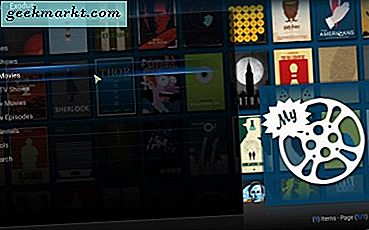İster telefonunuzun kamerasına bir video kaydediyor olun, ister internetten bir klip indiriyor olun, günümüzde çok sayıda en boy oranı kullanılmaktadır. Bu aynı zamanda bir video kaydettiğinizde ve Instagram'da yayınladığınızda kalıcı bir sorundur çünkü çoğunlukla dikey formatta kaydedilmiştir ve Instagram bundan hoşlanmaz. Dolayısıyla, kırpma sorunlarıyla uğraşıyorsanız ve bunları bir kez ve tamamen çözmek istiyorsanız, işte videonun tamamını kırpmadan Instagram'a nasıl sığdıracağınız.
Instagram'da Tam Boyutlu Video Nasıl Yayınlanır
Instagram'da sık sık gönderi paylaşsanız bile, Instagram'ın kabul ettiği varsayılan en boy oranının farkında olmama ihtimaliniz vardır. Şu anda 4: 5 ila 1.91: 1 en boy oranı ve maksimum 4 GB dosya boyutu arasında kalan tüm videoları desteklemektedir. Bu nedenle, her zamanki videolar Instagram akışınızda kare (1: 1), portre (4: 5) veya manzara (1.91: 1) şeklinde çerçevelenecektir.
1. Video Kırpma Uygulamaları
Öncelikle size yardımcı olan uygulamaları tartıştık videoyu kolayca kırpın istenilen formatta. Ancak, Vita video düzenleyici uygulamasını kullanmanızı tavsiye ederim.
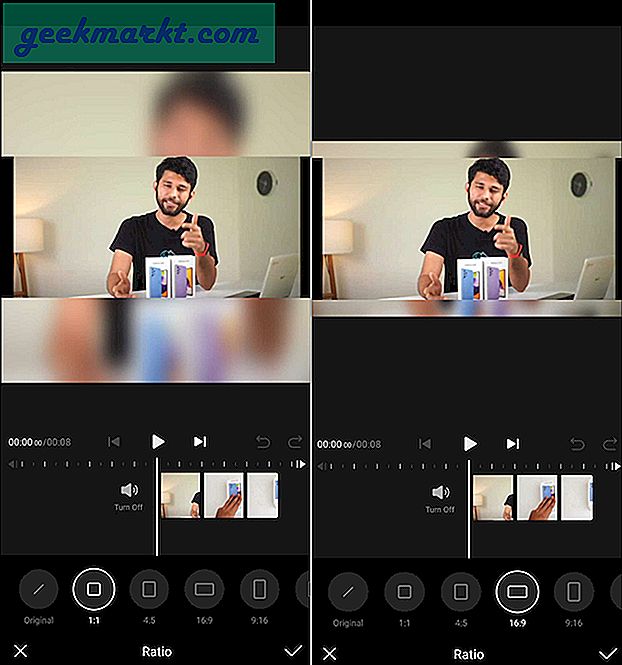
Vita, kullanımı kolay, şık bir oran özelliğine sahiptir. Videonuzu anında kırpmanız için birden fazla şablon sağladığı için hiçbir şeyi manuel olarak ayarlamanıza gerek yoktur. Videoları tek bir dokunuşla 1: 1, 4: 5, 16: 9 ve diğerlerinde kırpabilirsiniz. Bunun dışında videoyu 1080p olarak filigran olmadan dışa aktarabilirsiniz.
(Android | iOS) için Vita'yı edinin
2. Videoya Beyaz Kenarlık Ekleme
Videolara ve fotoğraflara sınır eklemek, Instagram kullanıcıları için yavaş yavaş bir kült haline geldi. Yalnızca beslemeyi daha canlı hale getirmekle kalmaz, aynı zamanda kırpma sorunlarını da çözer. Beyaz kenarlıklarla birlikte herhangi bir en boy oranını kolayca ekleyebilirsiniz. Hâlâ kırpılıyorsa, yapmanız gereken tek şey sınırların boyutunu artırmaktır ve gitmekte fayda var.
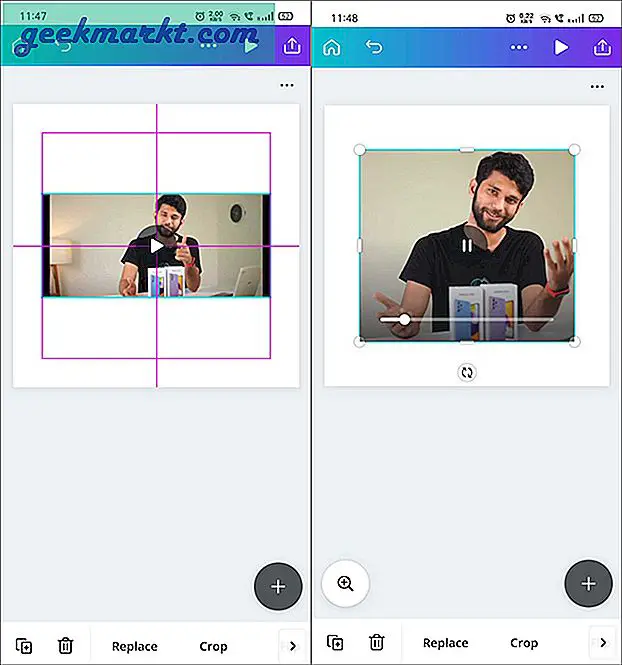
Birçok yol var bir videoya kenarlık eklemek ancak Canva en iyi seçenektir. Birincisi, tüm platformlarda mevcuttur ve ikincisi, kenarlıklar oluşturmak için çerçeveyi sürüklemeniz yeterlidir. Ek olarak, arka plan rengini seçebilir, çerçeveyi canlandırabilir ve çok daha fazlasını yapabilirsiniz.
(Android | iOS) için Canva'yı edinin
Birçok kullanıcı, yeni Instagram güncellemesiyle otomatik bir video kırpma sorunuyla karşı karşıya ve sorun Quora ve Reddit'te de gündeme geldi. Yanlış en boy oranını kullandığınız için bu sorunla karşılaşmıyorsunuz, ancak bu muhtemelen yerel bir Instagram sorunudur. Bu sorunla karşılaşıyorsanız, özellikle bir Android telefonda, aşağıdaki noktalara devam edin.
3. Profilden Bir Video Yayınlayın
Bu çözüm, kullanıcıların aynı sorunla karşı karşıya olduğu bir Reddit gönderisinde bahsedildi. Belki senin için de olur.
1. Instagram'ı açın ve ekranın sağ alt köşesindeki profil simgesine tıklayın. Şimdi tıklayın + işareti sağ üst köşede ve seçin Yayın Gönderisi açılır menüden. Bu kadar. Artık klibi gönderdiğinizde, kolayca yatay modda yayınlayabilirsiniz.
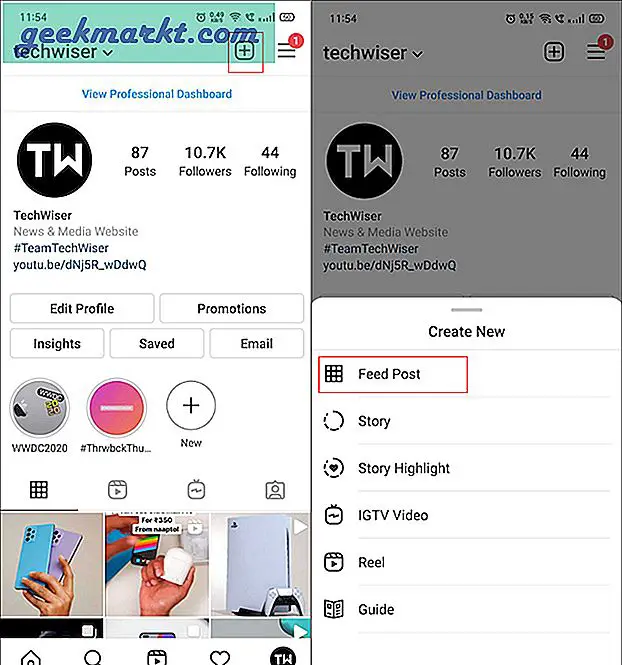
4. Galeriden Yayınla
Bir video göndermenin en bariz yolu Instagram uygulamasıdır. İki seçenek vardır, bunu feed'inizden veya profilinizden gönderebilirsiniz (önceki adımda tartışıldığı gibi).
1. Telefonunuzun galerisini açmanız ve seçmek için bir videoya dokunup basılı tutmanız yeterlidir. Şimdi paylaşım menüsü açılır penceresinden Instagram'ı seçin ve tıklayın Besleme. Bunu yapmak, videoyu Instagram uygulamasında açacaktır. En boy oranını ayarlamak için önizleme gönderisinin sol tarafındaki genişlet simgesini kullanmanız yeterlidir.
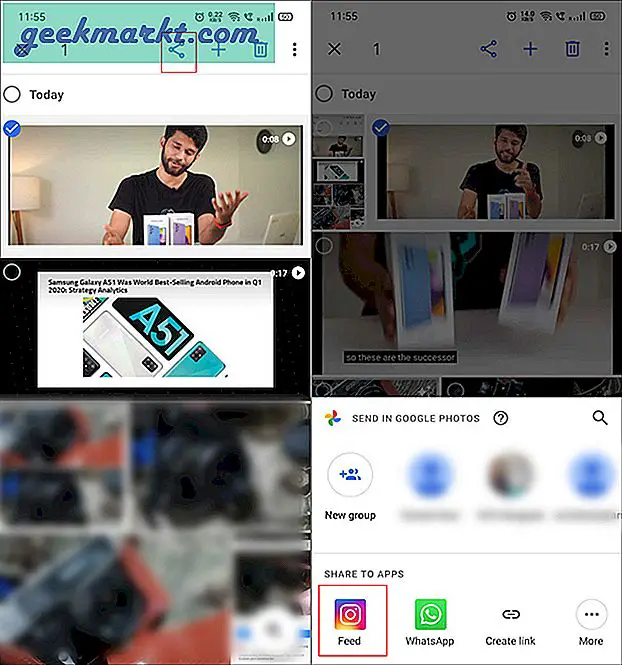
5. Birden Fazla Video Seçme
Yukarıdaki yöntemlerden herhangi biri sizin için işe yaradıysa, bunu atlayın. Daha önce benim için çalıştı ama artık işe yaramıyor gibi görünüyor. Otomatik olarak 1: 1 oranında kırpılan bir video yüklediyseniz, birden çok video seçmeyi deneyin (sonunda yayınlamak istediğiniz video). Şimdi yerel genişletme aracını (iki ok) kullanın ve videoyu yatay hale getirin ve göndermek istemediğiniz diğer kliplerin seçimini kaldırın.
Kapanış Açıklamaları: Tüm Videoyu Instagram'a Sığdır
Yani bunlar, Instagram'daki video kırpma sorunuyla başa çıkmak için kullanabileceğiniz birkaç yöntemdi. Videolara beyaz bir kenarlık eklemek, feed'inize daha temiz bir ızgara görünümü sağlar. Öte yandan, otomatik kırpma sorunuyla karşı karşıyaysanız, videoyu galerinizden paylaşmak da işe yaramalıdır.
Ayrıca Oku: 4 Farklı Yol Fotoğraflara Kenarlık Ekleme